首页
Win7怎么删除Guest账户?
Win7怎么删除Guest账户?
2021-12-19 06:11:21
来源:互联网
作者:admin
我们都知道Guest账户是系统自带的账户,一般用户给来宾账号,为了保证系统的安全,是受限制的账户。拥有了Guest账户就拥有了暂时使用我们电脑的权利。但是有些Win7用户根本不需要用到这个账户,电脑里存着这个账户仅仅只是占用系统空间。
具体步骤:
1、按 Win + R 组合键,打开运行,并输入 compamgmit.msc /s 命令,确定或回车,可以打开计算机管理。
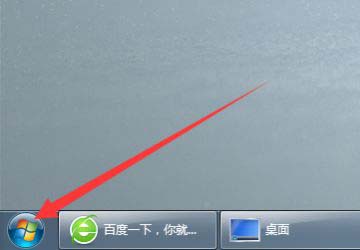
2、计算机管理窗口,点击【本地用户和组】-【用户】。
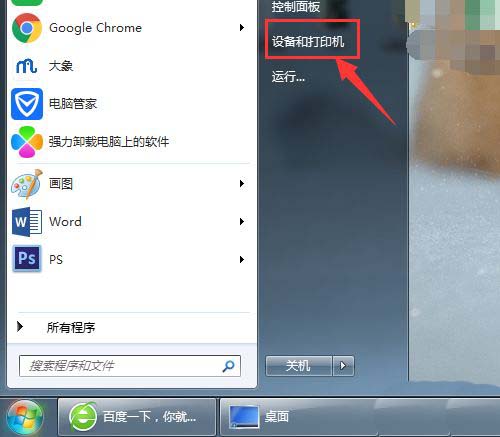
3、可以看到右边有两个账户,选中【Guest】账户,点击右键。
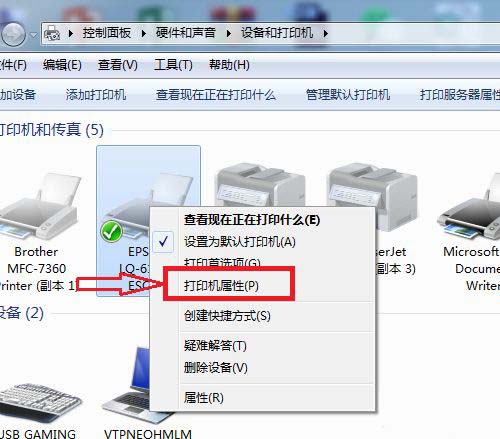
4、在打开的菜单项中,选择删除,就可以将【Guest】账户删除掉了。
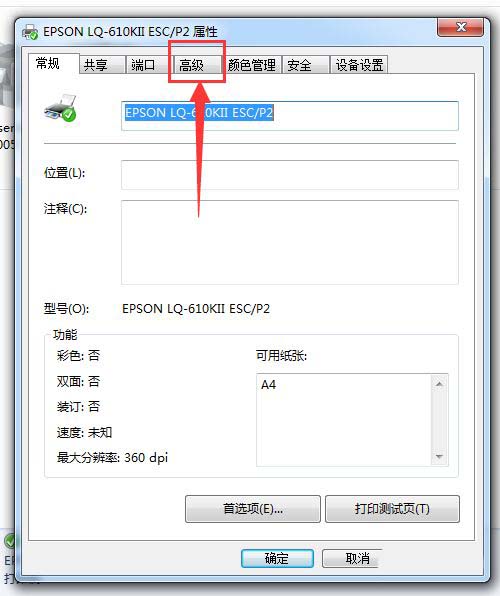
5、本地用户和组的提示框,点击是,但弹出错误,不要紧。
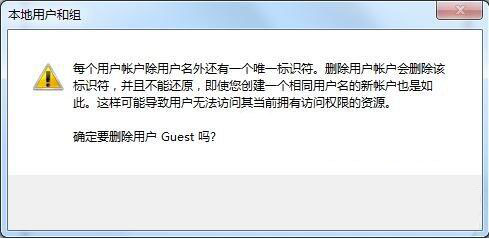
6、接着按 Win + R 组合键,打开运行窗口,输入 regedit 回车,打开注册表编辑器。
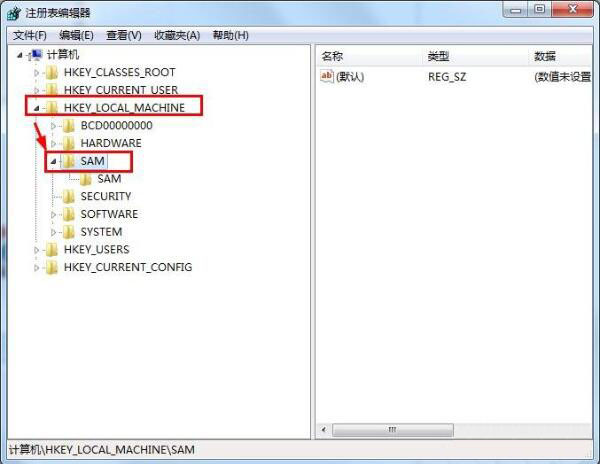
7、注册表编辑器窗口,依次展开到:HKEY_LOCAL_MACHINESAMSAM,鼠标右键点击,选中【权限】。
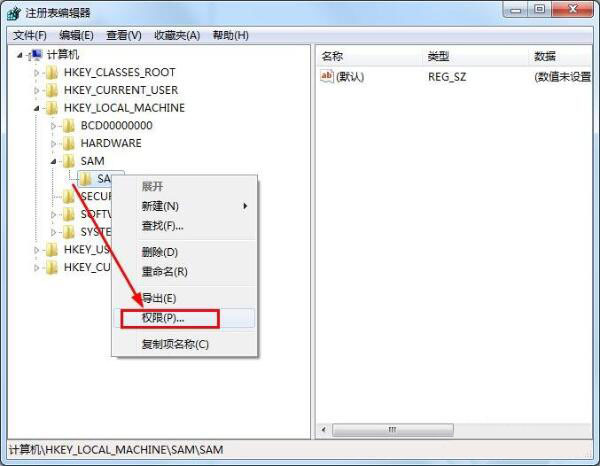
8、权限窗口,勾选Administrators的完全控制后确定。
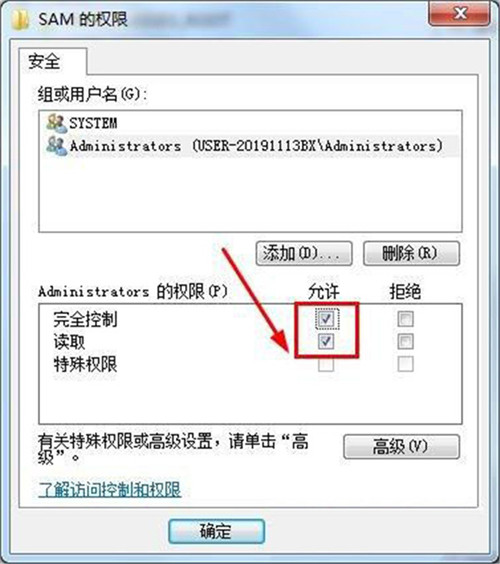
9、接着按F5刷新一下,在SAM下面找到Domains/Account/Users/000001F5,删除它即可。
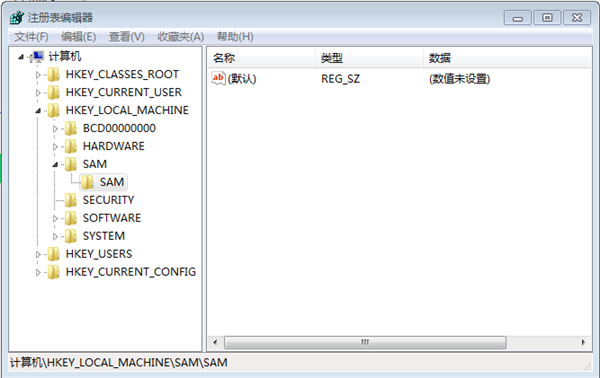
相关文章
- 安装win7系统磁盘分区必须为?win7系统磁盘如何分区? 01-21
- win7文件夹查看选项在哪?win7文件夹查看选项打开方法 01-19
- win7电脑颜色不正常怎么调?win7电脑颜色不正常调节方法 01-18
- 安装win7后鼠标动不了怎么办? 重装win7后usb全部失灵解决方法 12-20
- 微软win7专业版如何安装?微软win7专业版下载安装教程 12-15
- win7一关机就自动重启?win7关机后自动开机的解决办法 12-14
精品游戏
换一批
